电脑在线一键重装系统win7步骤图解
重装系统可以解决电脑蓝屏、黑屏、卡顿、中木马病毒等的系统问题,当电脑故障开不了机,我们就要用u盘重装系统,而如果是电脑可以正常进入系统的话,直接在线一键重装系统是比较方便的。但是很多用户都不清楚在线一键重装系统的具体方法,那么下面小编跟大家分享电脑在线一键重装系统win7步骤图解。
准备工具:
1、系统之家装机大师软件
PS:退出电脑中的杀毒软件后再使用系统之家,以免遭杀毒软件和安全类软件误杀。
重装win7步骤:
1、点击重装系统进入选择win7系统安装界面。
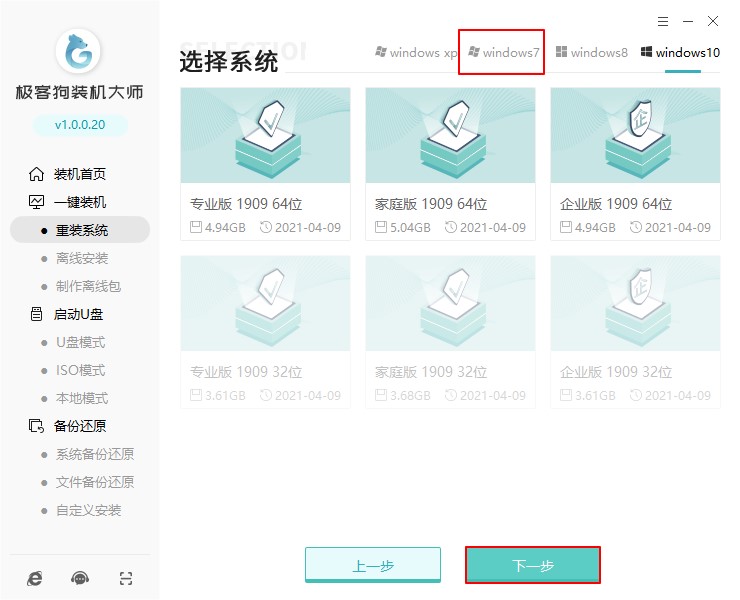
2、选择软件安装在新系统上,如果没有合适的软件可以全部取消勾选,然后进入下一步先勾选文件备份再点击“开始安装”,因为重装系统会格式化c盘(包括桌面、浏览器收藏夹、微信聊天缓存等)。
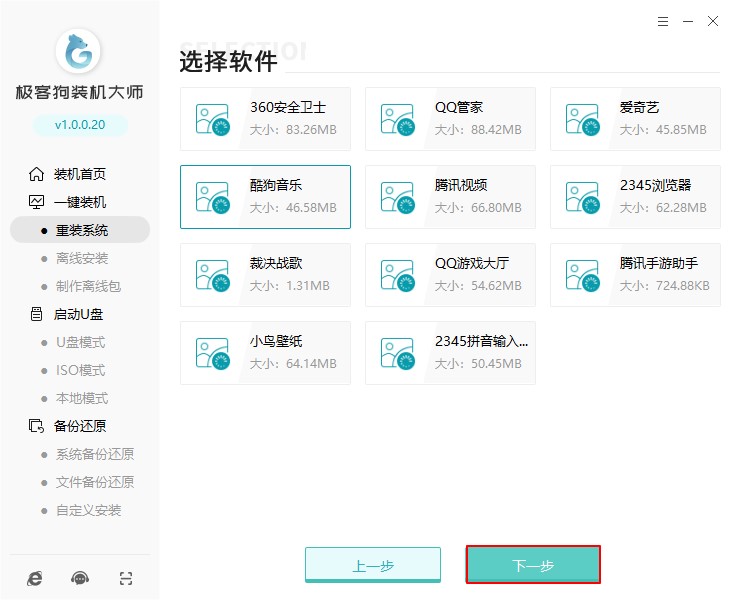
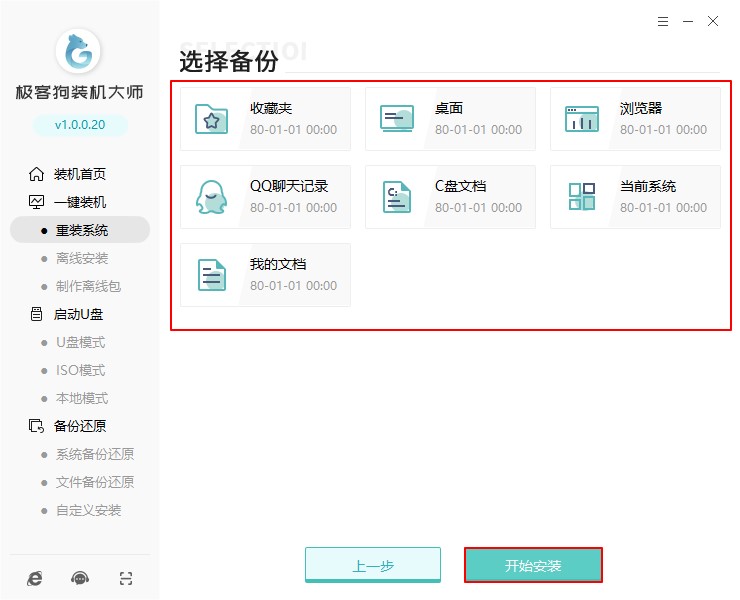
3、系统之家开始自动下载系统文件以及安装部署,耐心等待电脑重启,然后选择PE进入。
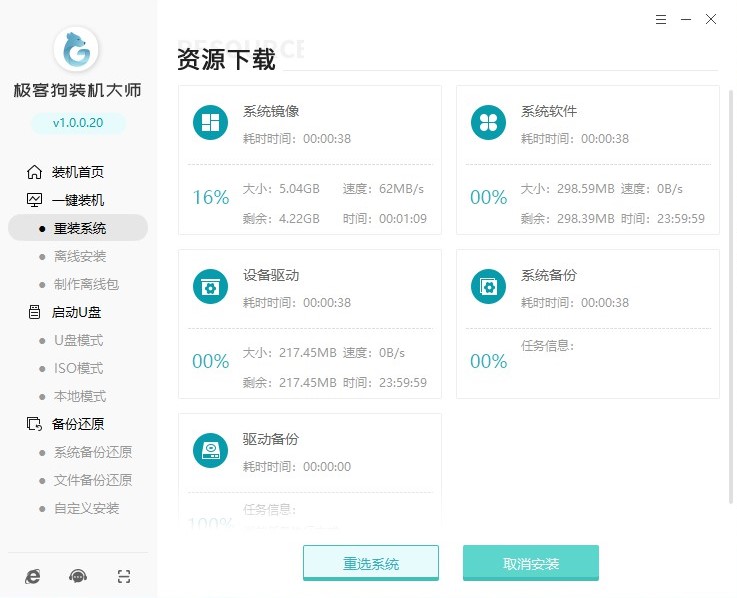
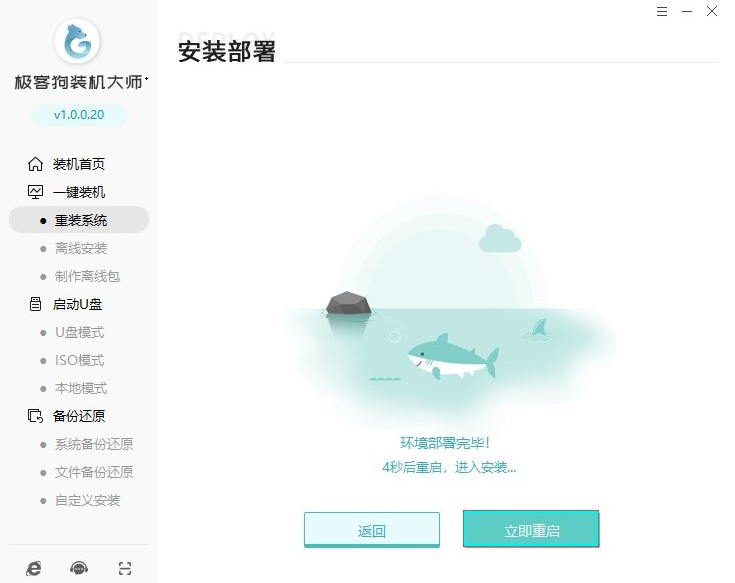
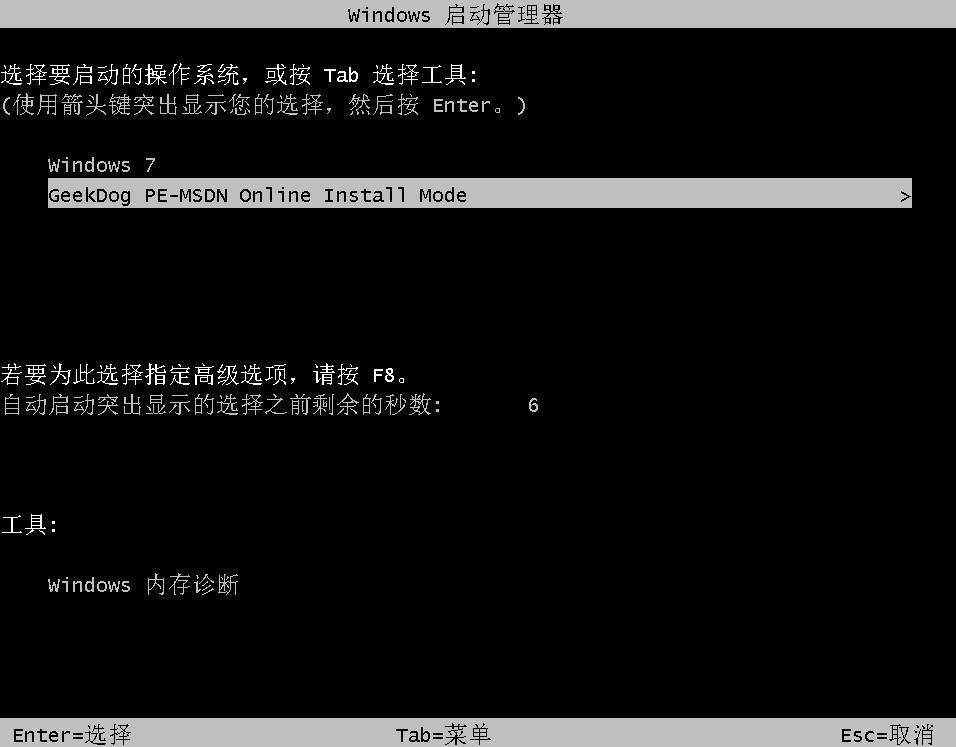
4、进入了系统之家PE系统后(如下图),装机软件会帮助我们自动安装系统并重启,耐心等待重启进入win7桌面即可。
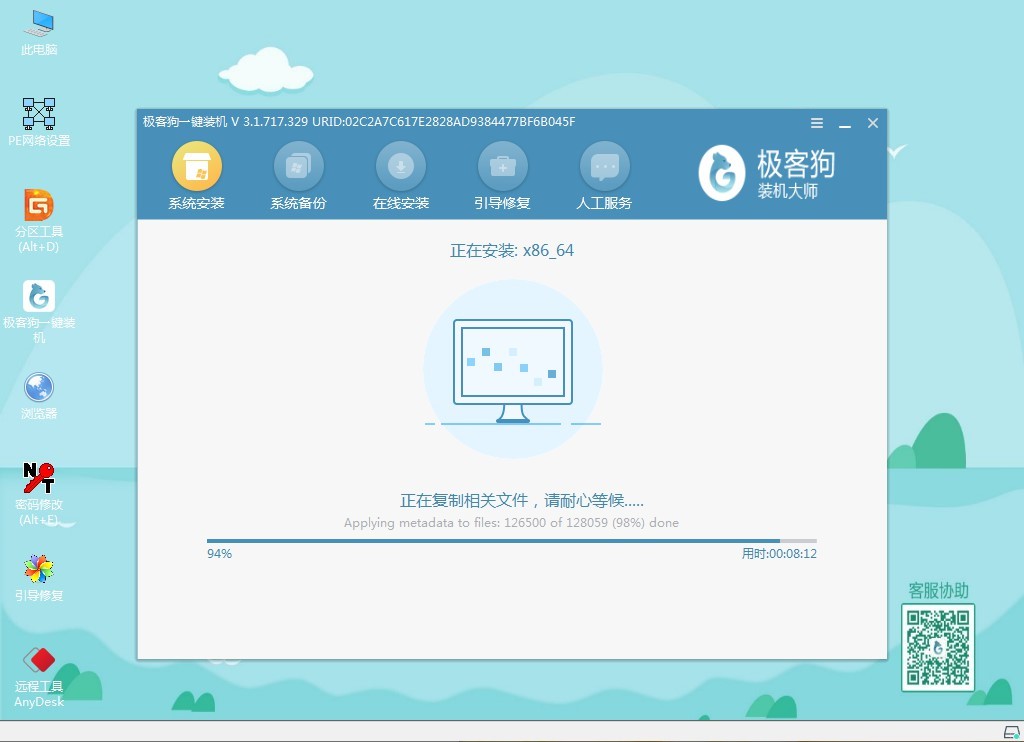
那么以上便是电脑在线一键重装系统win7步骤图解的相关教程了,借助系统之家装机大师软件简单4步给电脑一键重装win7系统,操作一点也不难,尽管你是电脑小白也能一看就会,有需要的小伙伴可以参考教程进行操作。希望这篇文章可以帮助到各位。
原文链接:/win7/354.html 转载请标明
系统之家装机大师,系统重装即刻简单
一键重装,备份还原,安全纯净,兼容所有下一篇:win7系统安装一键重装过程图解



